Netzwerk-benutzer-rechte beziehen, Netzwerk-benutzer-rechte beziehen -21, Netzwerk-benutzer-rechte beziehen (seite 9-21) – TA Triumph-Adler 2500ci Benutzerhandbuch
Seite 428
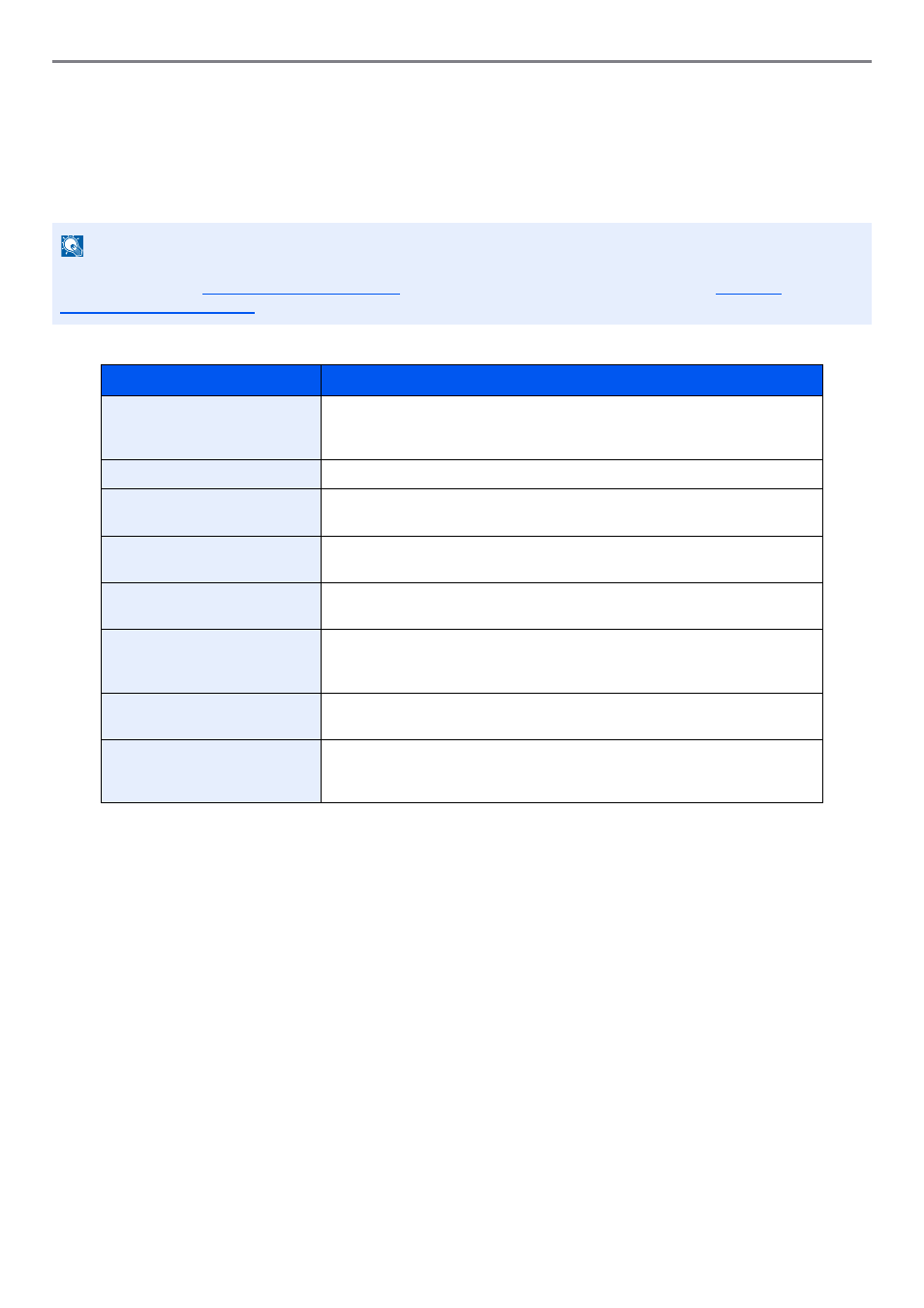
9-21
Benutzer-/Kostenstellenverwaltung > Benutzer-Login
Netzwerk-Benutzer-Rechte beziehen
Geben Sie die nötigen Informationen ein, um die Netzwerk-Benutzer-Rechte vom LDAP Server zu beziehen.
Benutzername und E-Mailadresse aus dieser Einstellung werden in den Benutzerinformationen, der Anzeige des
Benutzerstatus und im Kopf von E-Mails angezeigt.
Die nachstehende Tabelle erklärt, welche Informationen eingegeben werden können.
*1
Bei Benutzung von Windows Active Directory kann der Servername der gleiche wie bei der Netzwerkanmeldung sein.
*2
Bei Benutzung von Windows Active Directory kann das displayName Attribut als "Name 1" verwendet werden.
*3
"Name 2" kann ausgelassen werden. Wenn Sie zum Beispiel displayName in "Name 1" und department in "Name 2" verwenden und
wenn der Wert von displayName "Mike Smith" lautet und der Wert von department "Verkauf" lautet, wird in Active Directory von
Windows der Benutzername als Mike Smith Verkauf angezeigt.
*4
Bei Benutzung von Windows Active Directory kann das mail Attribut als E-Mail Adresse verwendet werden.
*5
Erscheint, wenn als Server "Kerberos" in "Netzwerkauthentifizierung" gewählt wurde.
HINWEIS
Um die Netzwerk-Benutzer-Rechte vom LDAP Server zu beziehen, muss [Netzwerkauthentifizierung] als
Anmeldemethode in
gewählt sein. Wählen Sie "Ein" für "LDAP" in
Menüpunkt
Beschreibung
Servername
*
1
Geben Sie den Namen des LDAP Servers oder die IP-Adresse (max. 64
Zeichen) ein. Wurde kein Servernamen eingegeben, wird die
Benutzerinformation vom Server für die Netzwerkanmeldung übernommen.
Anschluss
Geben Sie die LDAP Portnr. ein oder benutzen Sie Port 389.
Name 1
*
2
Geben Sie die LDAP Attribute ein, um den Benutzernamen, der angezeigt wird,
vom LDAP Server zu beziehen (max. 32 Zeichen).
Name 2
*
3
Geben Sie die LDAP Attribute ein, um den Benutzernamen, der angezeigt wird,
vom LDAP Server zu beziehen (max. 32 Zeichen).
E-Mail Adresse
*
4
Geben Sie die LDAP Attribute ein, um die E-Mail Adresse vom LDAP Server zu
beziehen (max. 32 Zeichen).
Authentifizierungsart
*
5
Wählen Sie die Anmeldemethode aus. Wählen Sie zwischen [Einfach] oder
[SASL]. Nachdem Sie alle Eingaben vorgenommen haben, starten Sie das
System neu oder schalten Sie es einmal AUS und wieder AN.
Suchen Timeout
Geben Sie die Wartezeit bis zum Timeout in Sekunden an (von 5 bis 255
Sekunden).
LDAP Sicherheit
Wählen Sie die Art der Verschlüsselung abhängig vom Sicherheitstyp, der vom
LDAP Server benutzt wird. Die möglichen Werte sind [Aus], [SSL/TLS] oder
[STARTTLS].